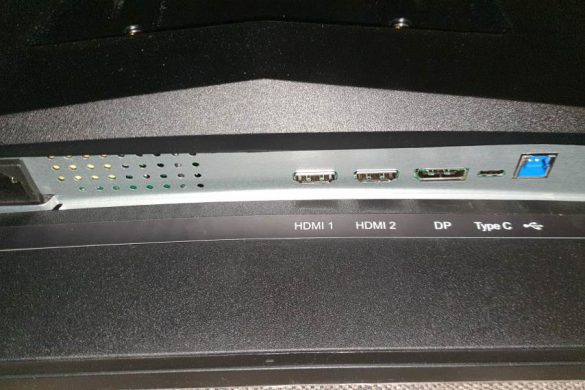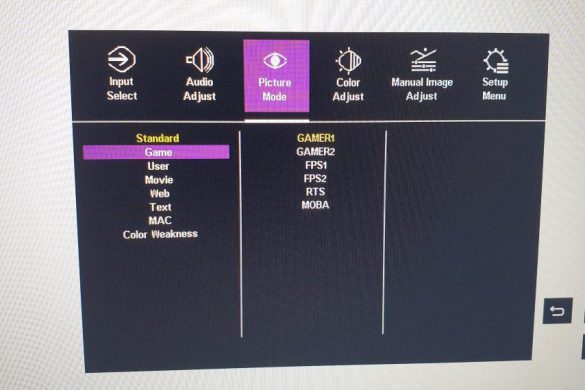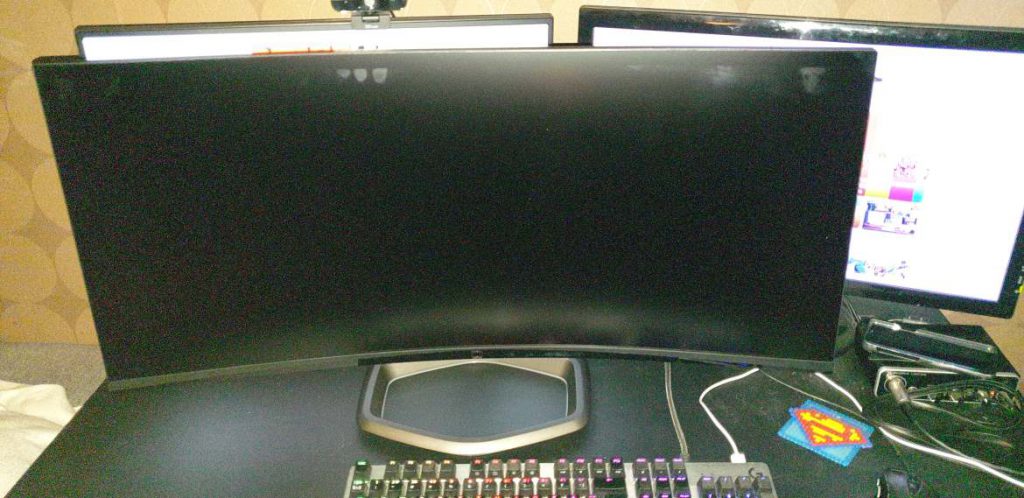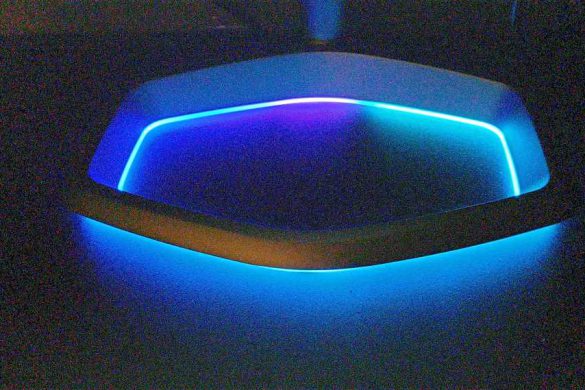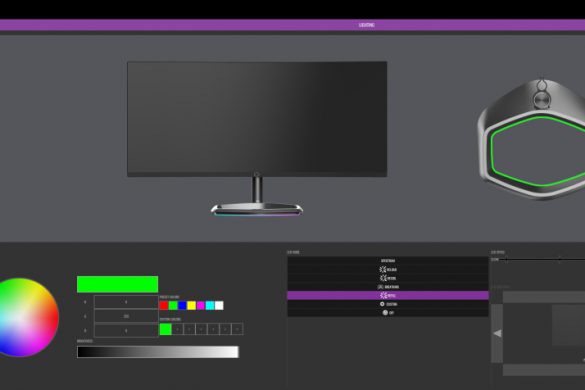Efter att vi nyligen testade på Cooler Master GM27-FQS ARGB, fick vi nu även tillfälle att testa deras nya ultra widescreen monitor GM34-CWQ ARGB. En skärm som inte bara är till för film och spel, utan även vardags- eller bildarbete.
Cooler Master GM34-CWQ ARGB är en 34-tums kurvad UWQHD skärm med 144Hz som kommer med 0.5ms GTG (Grey To Grey). Ståendes på mitt skrivbord ser den enorm ut pga dess bredd och färgerna på den lyser upp min omgivning. Låt oss hoppa in och se vad skärmen har att erbjuda.
Montering, Installation och Vridmoment
Till skärmen får vi med en riktigt bastant fot som kommer med en ARGB-list på undersidan och kan lysa upp skrivbordet den står på. Medföljer gör också; strömkabel, HDMI-kabel, DP-kabel, Micro-USB till USB-kabel (för att ge ström till ARGB) och en sladd-klämma för att hålla ordning på sladdarna på baksidan av monitorn. Det är ganska mycket som följer med, men det ger oss fler anslutningsmöjligheter för skärmen.
Foten är enkel att fästa på monitorn, man hakar fast fästet på baksidan av skärmen och sätter ner den i fästet på foten och med en liten skruv på undersidan har du nu satt ihop monitorn och kan ställa upp den. Med den medföljande Micro-USB till USB-kabeln kan du plugga in den i ett av USB-uttagen på datorn och sen på undersidan och foten; och du har nu lysande ARGB . Foten är gedigen och har god vikt som gör att skärmen kommer stå riktigt bra och risken att välta den är mer eller mindre minimal.
Anpassningsmöjligheterna är stora då den kan höjas/sänkas och snurras, svängas eller lutas till nästan precis som man önskar. Du kan höja upp skärmen 100mm och kan då få bra höjd på skärmen om du så sitter eller står upp. Man kan vrida skärmen åt höger eller vänster upp till 15°, samt luta skärmen framåt 5° eller bakåt 15°.
Effektförbrukning och Anslutningsmöjligheter
Skärmens effektförbrukning ligger under användning upp till 31W, medan den i sparläget ligger runt 0.5W och när den är avstängd drar den 0.3W. Skärmens förbrukning ligger i mellanskicket av tidigare skärmar jag recenserat. Corsair Xenon 32QHD165 låg på ca 68W och ASUS TUF Gaming VG259QM låg strax vid 20W, så denna monitor ligger mellan, och jag skulle säga att den drar en lagom mängd ström.
På skärmen har vi följande uttag; 1st Displayport 1.4, 2st HDMI 2.0, 1st USB-C (65W), 2st USB-A 3.0, 1st USB-B 3.0 och slutligen ett 3.5mm hörlursuttag. Fördelarna med alla dessa uttag är större möjligheter att plugga in valfri hårdvara i skärmen, om jag vill kan jag även plugga in min Xbox Series X och Playstation 5 samtidigt och smidigt byta mellan det uttag jag vill använda. För att byta mellan uttagen använder man skärmens styrspak som finns på höger baksida. Det är väldigt enkelt och smidigt vilket gör att man samtidigt kan använda skärmen för flera saker samtidigt.
Bildegenskaper
Till skillnad från min ordinarie gamingskärm, ASUS TUF Gaming VG259QM, märks den enorma skärmstorleken ganska ordentligt. VG259QM är bara 24.5 tum och GM34-CWQ ARGB är 34 tums kurvad ultra widescreen. Den tar upp två tredjedelar av mitt skrivbord och puttar min extraskärm ut på kanten. Det är en väldig skillnad att gå från en 16:9 skärm till en 21:9 upplösning.
Upplösningen på skärmen är 3440×1440 (21:9), vilket gör skillnaden stor från min ordinarie skärm stor då den bara är full HD. Det går inte att skala upplösningen till 4K, men jag ser ingen förlust i detta då det är en 1440p som flyter på suveränt och ser inte någon anledning att skala upp mer. Att skärmen är kurvad är inget som jag direkt tänker på när jag sitter med den, det är mer när jag ska höja eller sänka den som jag påminns att den är kurvad. Kurvan är 1500R, vilket kort och gott bara är en måttenhet på hur skarp kurvan är.
Till skillnad från min ordinarie skärm (VG259QM 280Hz) kommer GM34-CWQ ARGB med 144Hz, vilket gör sitt jobb väldigt väl. Visst, det är lägre, men skärmen har andra fördelar gentemot min skärm. Att ha en superhögt Hz-antal skulle vara önsketänkt, men här får du en ultrawide skärm som kommer serva en väldigt väl för bildarbete eller text. För mig personligen passar den extra breda skärmen mig väl när jag sitter och arbetar i Wordpress och kan ha ett redigeringsfönster öppet på vänster sida av skärmen och ett förhandsgranskningsfönster på den högra sidan och snabbare än vanligt kolla över mina uppdateringar i texten och sidan utan att vara nöd till att titta över på min andra skärm eller behöva byta till en annan flik.
Denna CSOT VA 8bit IPS-skärm kommer med den låga responstiden på 0.5ms och med 98% DCI-P3 färgåtergivning kan man inte säga annat än att du verkligen får en suverän färgåtergivning på spelet eller filmerna du tittar på. Jag har under tiden jag testat på skärmen hunnit med att kolla hur väl färgen sett ut under spelsessioner med t.ex. ovannämnda Forza Horizon 5, Shadow Warrior 3 eller kollat på Obi-Wan Kenobi och jag är verkligen nöjd med vad jag ser i färgtonerna på skärmen. Du har starka färgscheman som sticker ut och poppar ordentligt när den ska och den svärta som gör att skuggor och mörker verkligen är ligger mörk som natten. Ja det är svårt att klaga på färgåtergivningen på skärmen.
Något som är trevligt är att titta på skärmen i upp till 178 graders-vinkel utan att färgåtergivningen förvrängs. Skärmen kommer även med HDR400 (High Dynamic Rage), enkelt förklarat ger det en bättre dynamisk bild – även om det är av en de lägre versionerna av HDR. För att få ut det mesta av skärmen och HDR i det här fallet hade jag gärna sett som minst en luminens på 1000 cd/m2.
Skärmen är kompatibel med G-Sync samt FreeSync Premium, dessa gör att din skärm kommer att synka sig med ditt grafikkort och du slipper få skumma artefakter på skärmen. Detta märktes väl när jag testade på och tävla i Forza Horizon 5 eller snabbt rörde mig över skärmen för att ta död på fienderna i Shadow Warrior 3, ingen screentearing eller andra artefakter kunde jag beskåda på skärmen, vilket är ett stort plus.
Upplevelse och Design
På skärmens högra baksida finner du en styrspak, den är till för att styra runt inne i monitorns inbyggda menyer. Att använda menyn är väldigt enkelt och du trycker bara in styrspaken så poppar menyn upp på skärmen nere till höger. Styrspaken används också för att slå av eller på skärmen.
På menyn kan man gå in och ändra olika profiler, beroende på vad man ska spela eller titta på för något. Några av profilerna som finns är Game, Movie, text eller så kan man skräddarsy sin egna preferens på hur man vill ha färgen på skärmen. Här ändrar du enkelt vilket uttag som ska synas på skärmen. Oavsett om det är HDMI 1 som har min Xbox eller displayporten som är min dator går det väldigt enkelt och smidigt att använda. Här kan du även ändra volymen på hörlursuttaget. Skärmen kommer med inbyggda högtalare (2x5W), vilket var en glad överraskning då GM27-FQS ARGB inte hade det. Ljudbilden på högtalarna är helt godkänd, men jag använder primärt hörlurar själv men är glad att se att det finns med i skärmen.
Skärmen är en IPS och den har väldigt smala paneler som sitter runt monitorn och gör den väldigt passande om man skulle vilja ha flera skärmar ståendes emot varandra om man har ett riktigt brett skrivbord.
Skärmen är inte direkt riktad till en gaming-publik utan har en större bredd och är för dig som spelar spel, tittar film eller håller på med t.ex. bildarbete. Och jag som håller på med lite av det mesta har verkligen kunnat utnyttja dess bredd inte bara i spel, utan även vid arbete och har kunnat ha mer på en och samma skärm istället för att byta flikar eller använda min sekundära skärm. Det är verkligen passande för den som har dessa behov och dess bredd (även om den tar stor plats på mitt skrivbord) kommer att serva en väldigt väl.
Vill man ändra på fotens ARGB kan man ladda ner programvaran MasterPlus, här inne kan man ändra färgschema och vilken typ av upplägg man vill ha på ljussättningen. Det är ett ganska enkelt program, men så är det bara till för färgsättningen på skärmens fot. Den gör helt enkelt vad den ska, och den gör det bra.
Men är den värd sitt pris?
Skärmen har som riktpris i skrivandets stund ett pris på 6 199 kronor vilket kan låta väldigt mycket bara man hör det, men för vad man får tycker jag att man ska ha den i åtanke när man kollar efter en ny skärm. 144Hz, 1440p och 34 tums ultrawide kurvad skräm med suverän färgåtergivning och tillgång till G-Sync/Freesync Premium gör att jag tycker att man får precis vad man betalar för. För vad skärmen kostar och vad man kan använda den till tycker jag att den helt klart är värt sitt pris, jag har kunnat arbetat effektivare genom att ha mer yta att arbeta på, spelat spel och sett film som ser bra ut tack vare dess färgåtergivning. Såklart om man är ute efter en mer gaminginriktad skärm med högre upplösning eller snabbare Hz finns det andra skärmar att hitta. Men om man vill kunna arbeta och även spela och titta på film är det här skärmen för dig.
- Skärmstorlek: 34″
- Krökning: 1500R
- Panel: VA 8-bitars med Quantum Dot
- Pixelstorlek: 0,232 x 0,232 mm
- Upplösning: 3440 x 1440 UWQHD (bildförhållande 21:9)
- Färgstöd: 98 % DCI-P3(Typ)
- Uppdateringshastighet: 144 Hz (DP och Type-C), 100 Hz (HDMI)
- Ljusstyrka: 400 nits
- Kontrast: 4000:1 inbyggt
- Betraktningsvinklar (horisontell/vertikal): 178°/178°
- Svarstid: 0,5 ms (MPRT)
- Högtalare: 2 x 5W
- Anslutningar: 1 x HDMI 2.0 x DisplayPort, 1 x USB Type-C (PD 65 W), 1 x USB Type-B, 2 x USB Type-A, 3,5 mm ljud
- Stativets lutning: -5° till +15°
- Stativrotation: 15° i båda riktningarna
- Höjdjustering: 0-80 mm
- Flimmerfri: ja
- Lågt blått ljus: ja
- AMD FreeSync: ja
- NVIDIA G-Sync: ja
- Belysning: ARGB på stativet
- VESA väggmontering: 100 x 100 mm
- Medföljande kablar: Ström, HDMI, DisplayPort, Micro USB-USB Type-A, USB-AB
- Mått med stativ (B x H x D): 80,64 x 36,16 x 27,36 cm, stativbredd 29,9 cm
- Vikt med stativ: 7,6 kg
- Garanti: 2+1 år (garantin förlängs med ett år genom tillverkaren när enheten är registrerad)
Recensionsex tillhandahållet av Cooler Master. Tillhandahållaren av produkten har inget inflytande över artikelns innehåll.
Cooler Master GM34-CWQ ARGB. Skärmen kommer släppas i Sverige under Juli med rek. pris 6 199 kronor.